看到有人问如何拍摄出微缩景观风格的照片,其实很多都是ps出来的吧??不敢断定,不过这个很容易ps……看我的操作过程吧:
先上原图和效果图:


|||
然后按q键进入快速蒙版模式,用渐变工具在图片上由上至下拉出这样的渐变效果。

然后再按q键退出快速蒙版模式,此时,再按ctrl + i 快捷键凡选选区,此时选中的部分也就是将会被模糊的部分,再点击滤镜-模糊-镜头模糊,参数默认即可,可根据情况微调。

然后按照上一步,将图片的下半部分根据具体情况也进行相应的镜头模糊,这样能够更好的凸显主体,以模仿微缩景观拍摄的效果。

|||
最后了,按ctrl + m调出曲线面板,稍微向上拉动曲线,提高图像亮度。
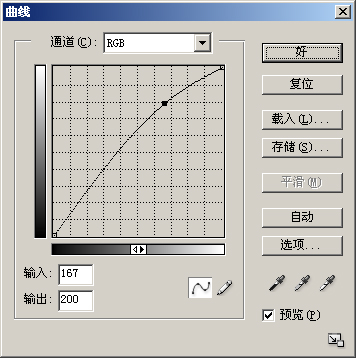
最后一步,ctrl +u 调出色相、饱和度面板,将饱和度适当的调高,使图像看起来更像是微缩景观-_-
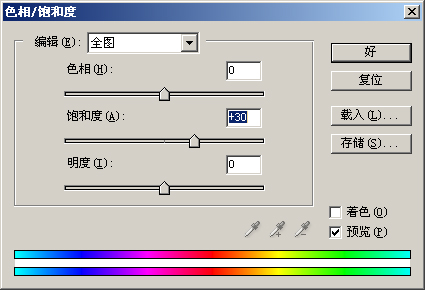
最终效果,可根据情况进行适当锐化……enjoy!
最终效果:

新闻热点
疑难解答